A. Pengertian
MikroTik RB750 adalah sebuah produk routerboard yang memiliki 5 buah port ethernet 10/100, dengan prosesor baru Atheros 400MHz. Sudah termasuk dengan lisensi level 4 dan adaptor 12V.
B. Latar Belakang
Saya ingin belajar men setting MikroTik RB750 untuk belajar setting dasar MikroTik.
C. Maksud dan Tujuan
Belajar setting dan konfigurasi dasar MikroTik.
D. Alat dan Bahan
- MikroTik RB750
- 2 Kabel UTP
- Laptop untuk setting melalui winbox
E. Tahap Pelaksanaan
Kali ini saya akan menjelaskan cara konfigurasi dan setting mikrotik RouterBOARD 750 sebagai berikut.
1). Pastikan mikrotik anda sudah dalam keadaan default, jika belum silahkan anda reset terlebih dahulu mikrotik tersebut.
2). Colokan kabel UTP untuk Ethernet 1 menuju LAN dan Ethernet 2 menuju PC anda.
3). Klik network connections---> Ethernet, kemudian klik Add
4). Klik create
5). Pilih menu Ethernet, untuk device Mac Address pilih tanda "v" kemudian pilih eth0, lalu silahkan ganti connections name sesuka anda, misal Setting Mikrotik.
6). Silahkan klik IPv4 setting, kemudian ganti Method menjadi manual, untuk addresses silahkan klik Add kemudian isikan IP Address,Netmask, dan Gateway nya, lebih lengkapnya lihat gambar.Klik save
7). Silahkan anda untuk masuk ke Winbox, usahakan agar versi Winbox anda sudah yang terbaru.
8). Jika sudah masuk ke Winbox , klik neighbors lalu klik MAC Address, jika MAC Address belum muncul silahkan klik refresh, kemudian klik connect, untuk password kosongkan saja.
9). Jika muncul pesan seperti ini, klik saja Remove Configuration
10). Klik menu system (sebelah kiri) , lalu klik Identity kemudian silahkan ganti nama mikrotik anda sesuai kainginan anda.
11). Klik menu Interfaces lalu silahkan ganti nama Ethernet kalian atau seperti contoh dibawah ini.
12). Klik menu IP ----> Address kemudian klik icon "+" di sebelah kiri atas dan silahkan isikan IP Address, silahkan isikan terlebih dahulu ether 2 sampai ether 5, jangan isikan IP Address untuk ether 1,seperti contoh dibawah ini.
13). Jika sudah, klik menu IP ----> DHCP Client kemudian klik icon "+" di sebelah kiri atas, atur manjadi ether 1 kemudian klik OK.
14). Jika sudah silahkan anda cek dengan cara klik IP kemuudian klik address lalu akan muncul ether 1 di bagian atas.
15). Kita akan membuat jaringan menjadi DHCP yang akan mendapat IP Address secara otomatis, maka kita harus atur terlebih dahulu.Masuk menu IP lalu klik DHCP Server, kemudian klik icon "+" di bagian kiri atas, kemudian silahkan anda pilih ether mana yang akan djadikan DHCP.
16). Klik menu IP kemudian klik DNS lalu isikan DNS kalian seperti contoh dibawah ini.
17). Klik menu IP, kemudian klik menu Firewall lalu pilih Nat.
18). Kemudian isilah seperti gambar di bawah ini.Klik OK
19). Pastikan supaya menjadi seperti ini.
20). Untuk mengecek bahwa konfigurasi mikrotik berhasil atau tidak silahkan anda menuju menu Terminal kemudian ketikan ping google.com, jika muncul TTL atau tidak ada masalah berarti konfigurasi berhasil.
21). Silahkan anda cek koneksi internet di Terminal PC anda, sebelum cek koneksi internet anda, pindahlah terlebih dahulu setting wired anda menjadi Auto Ethernet.
22). Kemudian cek di terminal PC anda, jika muncul reply berarti konfigurasi anda telah berhasil.
23). Untuk memastikan lagi silahkan anda masuk ke google browser, jika browser berhasil masuk ke google, berarti konfigurasi berhasil.
F. Refrensi
- ebook MikroTik MTCNA
- http://tataufiku.blogspot.co.id/2015/06/tutorial-setting-mikrotik.html
G. Kesimpulan
Dalam melakukan konfigurasi dasar MikroTik kita harus mengetahui terlebh dahulu berapa prefix yang akan digunakan, menentukan IP, serta menentukan topologi untuk menentukan skema jaringan yang akan anda bangun.Nah sepertinya itu saja postingan saya kali ini, semoga bermanfaat bagi anda, silahkan berikan komentar atau sarannya...













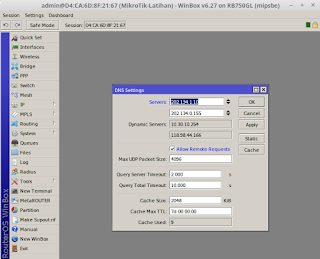
















0 comments:
Post a Comment